Съдържание
"Безопасен режим" на Windows е специален диагностичен режим, в който Windows зарежда само минималните драйвери и услуги. Ако влезете в "Безопасен режим", операционната система се стартира с ограничена функционалност и без ненужните функции. Безопасният режим се използва, за да помогне на потребителите да отстранят няколко проблема на компютъра си, като например повредена инсталация на софтуер (или драйвери) или да премахнат вируси илидеинсталиране на злонамерен софтуер, който пречи на нормалното стартиране на компютъра.
В тази статия ще намерите начина за влизане в Safe Mode на Windows за отстраняване на неизправности на вашия компютър, базиран на Windows 10, 8, 7, Vista или XP.
Как да стартирате Windows 10, 8, 7, Vista или XP в безопасен режим.
Метод 1. използване на командата MSCONFIG (Windows 10/8.1/8/7/Vista/XP OS).
Първият метод за стартиране на Windows в Safe Mode (Безопасен режим) е да използвате Помощната програма за системна конфигурация (msconfig). Този метод работи във всички версии на Windows.
- Свързани статии: Как да стартирате Windows 10 или 8.1 в безопасен режим, ако Windows не може да се стартира нормално.
1. Натиснете Windows  + R да заредите Изпълнявайте диалогов прозорец.
+ R да заредите Изпълнявайте диалогов прозорец.
2. msconfig и натиснете Въведете .
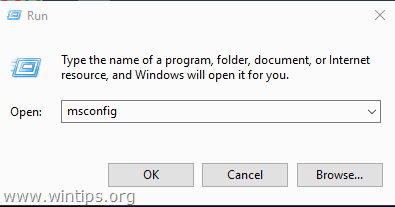
3. Щракнете върху Обувки и след това проверете Безопасно стартиране опция.
4. Щракнете върху OK и рестартиране на вашия компютър.
Забележка: За да стартирате Windows отново нормално, отворете отново помощната програма за системна конфигурация и махнете отметката от " Безопасно стартиране " опция.
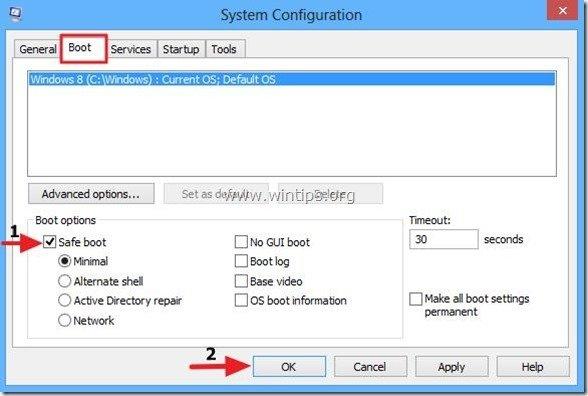
Метод 2. С помощта на клавиша SHIFT и бутона "Рестартиране" (операционни системи Windows 10 и 8/8.1)
Ако притежавате компютър, базиран на Windows 10 или 8/8.1, можете да стартирате Windows в безопасен режим, като следвате тази процедура:
1. Задръжте натиснат бутона SHIFT и след това щракнете върху Захранване -> Рестартиране на (или в графичния интерфейс на Windows, или в екрана за вход)

2. След рестартиране изберете: Отстраняване на неизправности > Разширени опции > Настройки за стартиране

3. в Настройки за стартиране щракнете върху Рестартиране на .

3. След рестартиране натиснете F4 (или "4"), за да стартирате Windows в безопасен режим.

Метод 3. Използване на F8 ключ & Меню "Разширени опции за зареждане (Windows 7, Vista и XP)
Ако притежавате компютър, базиран на Windows 7, Vista или XP, тогава:
- Свързана статия: Как да активирате клавиша F8 в Windows 10/8/8.1.
1. Затворете всички програми и рестартиране вашия компютър.
2. Натиснете бутона F8 докато компютърът ви се зарежда, преди да се появи логото на Windows.
3. Когато " Меню за разширени опции на Windows " се появява на екрана, използвайте клавишите със стрелки на клавиатурата, за да маркирате " Безопасен режим " и след това натиснете ВЪВЕДЕТЕ .
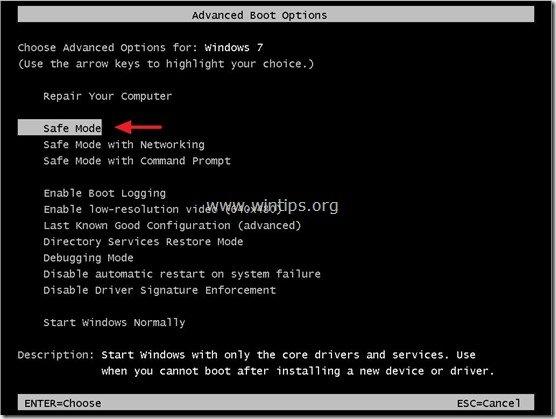
Алтернативен метод ако " F8 " методът на ключа не работи: *
- Натиснете бутона " Включване/изключване на захранването " за поне (5) секунди, когато Windows се зарежда, за да изключите компютъра си. След това натиснете бутона " Включване/изключване на захранването " отново, за да включите (включите) компютъра си. Обикновено ще бъдете информирани, че Windows не е успял да се стартира. В този момент:
-
- Windows XP: Трябва да влезете в " Меню за разширени опции " автоматично. Windows 7 или Vista: Ако Windows не ви въведе в " Меню за разширени опции " автоматично, след което изберете " Нормално стартиране на Windows " опция > натиснете " Въведете " > и незабавно натиснете бутона " F8 ", за да въведете " Разширени опции ”.
Забележка: Този метод работи и за Windows 2003 и 2008 Server издания.
Това е всичко!

Анди Дейвис
Блог на системен администратор за Windows





